win7怎么重新安装ie浏览器 win7系统重新安装IE8浏览器步骤
更新时间:2023-07-10 11:57:57作者:yang
win7怎么重新安装ie浏览器,随着时间的推移,许多计算机用户可能会发现他们的Internet Explorer浏览器出现问题。这些问题可能包括页面加载速度变慢、无法打开某些网站或出现错误信息。在这种情况下,重新安装IE浏览器可能是解决问题的最佳方法。对于使用Windows 7操作系统的用户来说,重新安装IE8浏览器是一项相对简单的任务,只需按照一些简单的步骤执行即可完成。在本文中我们将介绍如何在Win7系统上重新安装IE8浏览器的步骤。
win7系统重新安装IE8浏览器步骤
操作方法:
1.在“开始”菜单中,打开“控制面板”。
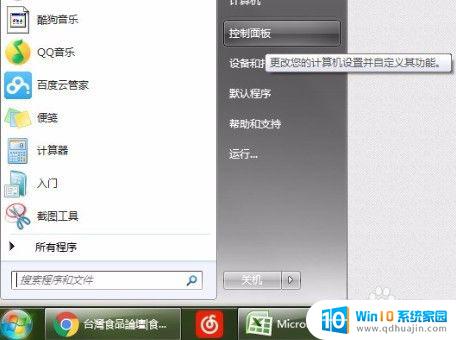
2.在“控制面板”中单击打开“程序”。
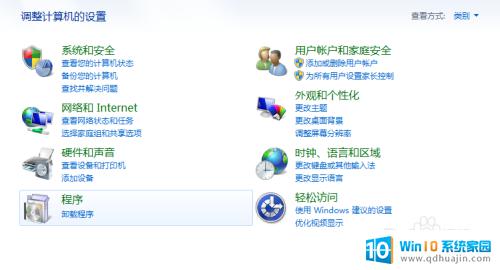
3.在“程序”界面中点击“打开或关闭 Windows 功能”。
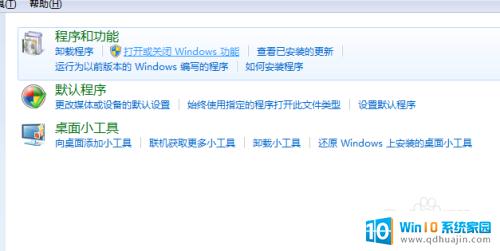
4.弹出“Windows 功能”小窗口。
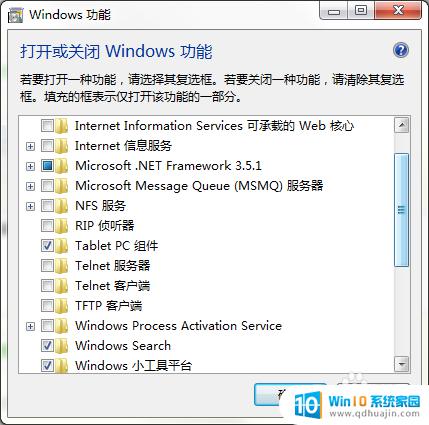
5.勾选中“Internet Explorer 8”,再点击“确定”按钮。
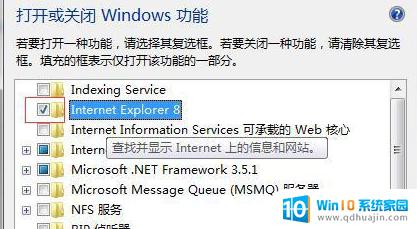
6.等待配置完成。
7.完成后,会需要重新启动电脑,点击“立即重新启动”按钮。
8.重新启动后,就可以重新找到 IE8 了。
重新安装IE浏览器对于Win7系统来说是一项简单而必要的操作。无论是因为系统崩溃、软件冲突还是其他原因导致IE浏览器出现问题,重新安装都能够有效地解决这些问题。希望以上步骤能够帮助到需要重新安装IE浏览器的Win7用户。
win7怎么重新安装ie浏览器 win7系统重新安装IE8浏览器步骤相关教程
热门推荐
系统安装教程推荐
- 1 平板能连接鼠标吗 无线鼠标在平板电脑上的安装方法
- 2 下载一半的安装包怎么删除 电脑安装包删除方法
- 3 win11edge浏览器active插件加载设置 edge浏览器插件安装指南
- 4 win11无法安装软件的教程 Win11升级后无法安装软件怎么办
- 5 win11怎么使用谷歌浏览器 谷歌浏览器安装教程
- 6 wim win10 安装 win10系统怎么装U盘
- 7 win11怎么也安装不上 framework3.5 win11netframework3.5安装不了怎么处理
- 8 win11不能安装太极神器 win11检测工具安装失败怎么办
- 9 win11安装到83不动了 Win11 24H2 安装 9 月更新问题
- 10 acer台式电脑安装win10教程 win10系统怎么装U盘
win10系统推荐
- 1 萝卜家园ghost win10 64位家庭版镜像下载v2023.04
- 2 技术员联盟ghost win10 32位旗舰安装版下载v2023.04
- 3 深度技术ghost win10 64位官方免激活版下载v2023.04
- 4 番茄花园ghost win10 32位稳定安全版本下载v2023.04
- 5 戴尔笔记本ghost win10 64位原版精简版下载v2023.04
- 6 深度极速ghost win10 64位永久激活正式版下载v2023.04
- 7 惠普笔记本ghost win10 64位稳定家庭版下载v2023.04
- 8 电脑公司ghost win10 32位稳定原版下载v2023.04
- 9 番茄花园ghost win10 64位官方正式版下载v2023.04
- 10 风林火山ghost win10 64位免费专业版下载v2023.04